Copieurs et imprimantes
- Mise en place du scan vers espace documentaire - Péda
- Mise en place du scan vers espace documentaire - Admin
- Mise en place du scan vers mail
- Déploiement : Correction des erreurs d'impression 0x0000011b
- Installer une imprimante manuellement
Mise en place du scan vers espace documentaire - Péda
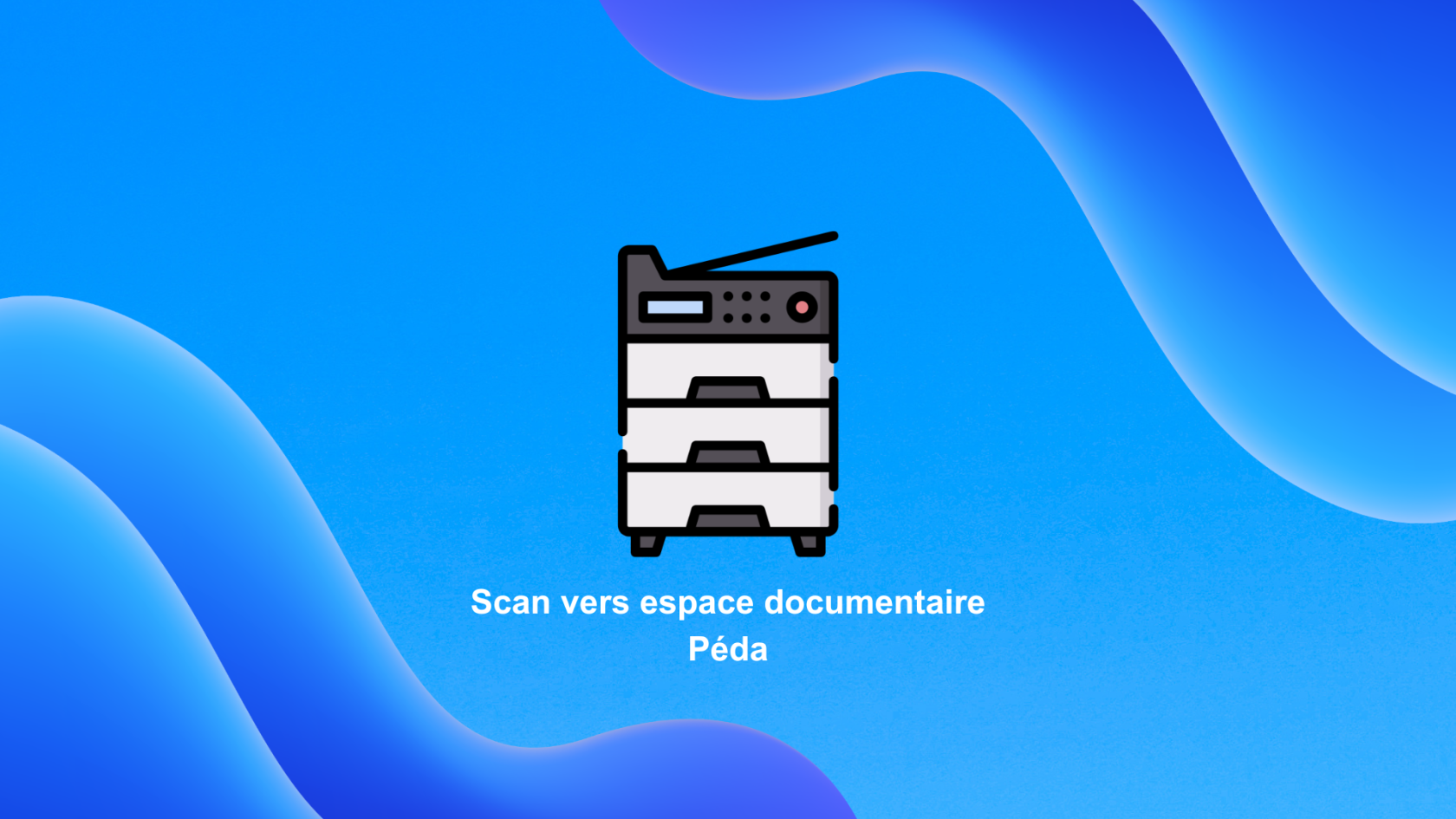
Mise en place du scan vers l'espace documentaire d'un utilisateur sur le réseau pédagogique.
Les informations et procédures décrites dans les pages de ce livre n'ont pas été validées par le conseil régional Hauts-de-France. Aucune page ne doit être considérée comme étant une procédure officielle à suivre dans les établissements. Ces pages sont le résultat de recherches personnelles suite à des problématiques rencontrées sur le terrain. Retrouvez les procédures officielles sur Infohub.
Prérequis
- Copieur/scanner installé et configuré sur le le VLAN 49
- Application du DAT L_SNA_Scan-Prod sur le parc concerné
- Informations d'identification (EDUHDF) des utilisateurs souhaitant utiliser le scan
Fonctionnement
Après avoir configurer le périphérique, celui-ci va authentifier l'utilisateur en allant rechercher les informations sur l'Active Directory. Lorsque l'utilisateur est authentifié, le périphérique enverra le scan dans l'espace documentaire de l'utilisateur.
Celui-ci retrouve son document numérisé sur les postes pédagogique de l'établissement, dans le répertoire Documents>scan.
Configuration
La configuration ci-dessous, est à appliquer pour chaque utilisateurs qui souhaite utiliser cette fonctionnalité, sur l'ensemble des copieurs qu'il souhaite utiliser.
Sur le compte utilisateur
Depuis un poste sur le réseau pédagogique de l'établissement concerné, connectez vous sur le compte utilisateur à configurer.
Dans le répertoire Documents, créez un dossier scan.
Sur le périphérique
Sur le périphérique à configurer, connectez vous sur l'interface d'administration (en ligne ou sur l'écran du périphérique). Selon le périphérique, identifiez la page sur laquelle vous pourrez ajouter un dossier partagé pour le scan (généralement carnet d'adresses ou contacts).
Ajoutez une entrée au carnet d'adresses en indiquant le type : Dossier partagé/SMB.
Indiquez le chemin d’accès au répertoire : \\10.114.<IDETAB>.10\esp_prod$\<NOM D’UTILISATEUR>\Documents\scan
Remplacez <IDETAB> par l'identifiant de l'établissement.
Remplacez <NOM D'UTILISATEUR> par l'identifiant EDUHDF de l'utilisateur à ajouter.
Saisissez l'identifiant EDUHDF de l'utilisateur à ajouter ainsi que son mot de passe.
Si l'utilisateur change son mot de passe, il sera nécessaire de mettre à jour la configuration sur le copieur.
Effectuez un scan pour tester la configuration. Le document doit arriver dans le répertoire Documents>scan de l'utilisateur.
Mise en place du scan vers espace documentaire - Admin

Mise en place du scan vers l'espace documentaire d'un utilisateur sur le réseau administratif.
Les informations et procédures décrites dans les pages de ce livre n'ont pas été validées par le conseil régional Hauts-de-France. Aucune page ne doit être considérée comme étant une procédure officielle à suivre dans les établissements. Ces pages sont le résultat de recherches personnelles suite à des problématiques rencontrées sur le terrain. Retrouvez les procédures officielles sur Infohub.
Prérequis
- Copieur/scanner installé et configuré sur le le VLAN 49
- Application du DAT L_SNA_Scan-Adm sur le parc concerné
- Informations d'identification (EDUHDF) des utilisateurs souhaitant utiliser le scan
Fonctionnement
Après avoir configurer le périphérique, celui-ci va authentifier l'utilisateur en allant rechercher les informations sur l'Active Directory. Lorsque l'utilisateur est authentifié, le périphérique enverra le scan dans l'espace documentaire de l'utilisateur.
Celui-ci retrouve son document numérisé sur les postes administratifs de l'établissement, dans le répertoire Documents>scan.
Configuration
La configuration ci-dessous, est à appliquer pour chaque utilisateurs qui souhaite utiliser cette fonctionnalité, sur l'ensemble des copieurs qu'il souhaite utiliser.
Sur le compte utilisateur
Depuis un poste sur le réseau administratif de l'établissement concerné, connectez vous sur le compte utilisateur à configurer.
Dans le répertoire Documents, créez un dossier scan.
Sur le périphérique
Sur le périphérique à configurer, connectez vous sur l'interface d'administration (en ligne ou sur l'écran du périphérique). Selon le périphérique, identifiez la page sur laquelle vous pourrez ajouter un dossier partagé pour le scan (généralement carnet d'adresses ou contacts).
Ajoutez une entrée au carnet d'adresses en indiquant le type : Dossier partagé/SMB.
Indiquez le chemin d’accès au répertoire : \\10.114.<IDETAB>.11\esp_doc$\<NOM D’UTILISATEUR>\Documents\scan
Remplacez <IDETAB> par l'identifiant de l'établissement.
Remplacez <NOM D'UTILISATEUR> par l'identifiant EDUHDF de l'utilisateur à ajouter.
Saisissez l'identifiant EDUHDF de l'utilisateur à ajouter ainsi que son mot de passe.
Si l'utilisateur change son mot de passe, il sera nécessaire de mettre à jour la configuration sur le copieur.
Effectuez un scan pour tester la configuration. Le document doit arriver dans le répertoire Documents>scan de l'utilisateur.
Mise en place du scan vers mail
Mise en place du scan vers la boite mail d'un utilisateur, depuis le copieur d'un établissement.
Les informations et procédures décrites dans les pages de ce livre n'ont pas été validées par le conseil régional Hauts-de-France. Aucune page ne doit être considérée comme étant une procédure officielle à suivre dans les établissements. Ces pages sont le résultat de recherches personnelles suite à des problématiques rencontrées sur le terrain. Retrouvez les procédures officielles sur Infohub.
Prérequis
- Copieur/scanner installé et configuré sur le le VLAN 49
- Compte mail dédié à l'envoi des scans (de préférence, une boite fonctionnelle académique)
- Adresse mail de l'utilisateur destinataire (facultatif)
Fonctionnement
Après avoir configurer le périphérique, celui-ci va envoyer le scan depuis la boite mail configurée sur le copieur vers l'adresse mail spécifié par l'utilisateur (manuellement ou depuis le carnet d'adresses).
Configuration
Réseau
Depuis l'interface d'administration du périphérique, veuillez vérifier/configurer les paramètres suivants :
- Adresse IP : 10.49.IDETAB.1-125
Indiquez une adresse disponible dans cette plage. - Masque : 255.255.255.128
- Passerelle : 10.49.IDETAB.126
- DNS : 10.49.IDETAB.126
Remplacez IDETAB par l'identifiant de l'établissement.
Les paramètres ci-dessus, peuvent êtres configurés via DHCP.
Réglages SMTP
Depuis l'interface d'administration du périphérique, veuillez vérifier/configurer les paramètres suivants :
L'exemple ci-dessous se base sur l'utilisation d'un compte mail académique. En cas d'utilisation d'un autre fournisseur de mail, veuillez vous rapprocher de celui-ci pour obtenir les informations de configuration.
- Serveur d'envoi : webmail.ac-lille.fr
- Adresse de l'expéditeur : scan.exemple@ac-lille.fr (Indiquez l'adresse du compte mail)
- Port : 436
- Sécurité : SSL
- Nom d'utilisateur : Nom d'utilisateur du compte mail
- Mot de passe : Mot de passe du compte mail
Effectuez un scan pour tester la configuration. Indiquez une adresse mail de réception accessible rapidement (la votre par exemple). Le document doit arriver dans cette boite mail.
Destinataires
Les utilisateurs peuvent indiquer manuellement une boite mail à chaque envoi. Il est possible d'enregistrer des contacts dans le carnet d'adresse afin de ne pas avoir à saisir l'adresse mail lors de l'envoi, pour les utilisateurs récurent.
Déploiement : Correction des erreurs d'impression 0x0000011b
Les systèmes Windows 10 disposant d’une ancienne version de release peuvent rencontrer des problèmes pour l’installation des imprimantes.
Pour corriger les récentes erreurs d'impression 0x0000011b sans supprimer les mises à jour Windows actuelles (KB5005565), vous pouvez à la place désactiver l'atténuation CVE-2021-1678 activée par défaut.
Pour ce faire, ouvrez l'éditeur de registre Windows et accédez à la clé HKEY_LOCAL_MACHINE\System\CurrentControlSet\Control\Print , créez une nouvelle valeur DWORD-32 bits nommée RpcAuthnLevelPrivacyEnabled et définissez-la sur 0 , comme indiqué dans le fichier de registre ci-dessous.
Sur le serveur IMPR, exécutez l’éditeur du Registre Windows Créez la clé ci-dessous.
[HKEY_LOCAL_MACHINE\System\CurrentControlSet\Control\Print] "RpcAuthnLevelPrivacyEnabled"=dword:00000000
Installer une imprimante manuellement
Cette procédure est à suivre lorsque le déploiement d'une imprimante via la GPO ne fonctionne pas.
N'importe quel utilisateur possédant des droits administrateurs sur le poste, est en mesure d'effecteur cette opération.
Les informations et procédures décrites dans les pages de ce livre n'ont pas été validées par le conseil régional Hauts-de-France. Aucune page ne doit être considérée comme étant une procédure officielle à suivre dans les établissements. Ces pages sont le résultat de recherches personnelles suite à des problématiques rencontrées sur le terrain. Retrouvez les procédures officielles sur Infohub.
Les actions sont à effectuer depuis le poste sur lequel doit être déployé l'imprimante.
1 - Depuis le Panneau de configuration, accédez à Matériel et audio > Périphériques et imprimantes. Cliquez sur Ajouter une imprimante.
2 - Cliquez sur L'imprimante souhaitée n'est pas indiquée.
3 - Sélectionnez la dernière option dans la liste, cliquez sur Suivant.
4 - Cochez la seconde option et sélectionnez Local Port.
5 - Indiquez l'emplacement de l'imprimante partagée. Exemple :
L'imprimante doit être ajoutée et partagée sur la vm XX-YYY-IMPR de l'établissement.
6 - Sélectionnez ou installez le driver adaptée à l'imprimante.
7 - Indiquez le nom de l'imprimante. Celui-ci doit être identique au nom utilisé sur la VM d'impression. Exemple :
8 - Ne partagez pas l'imprimante.
9 - L'imprimante est maintenant installée pour l'ensemble des utilisateurs.